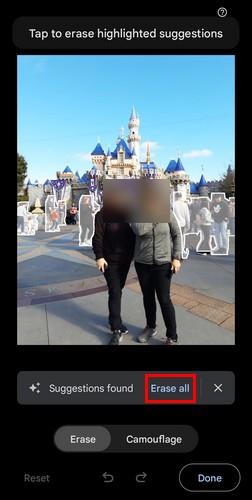Επιτέλους έχετε την τέλεια εικόνα στην παραλία με τα κύματα να έρχονται την κατάλληλη στιγμή. Όμως, στο βάθος, βλέπετε κάποιον να βομβαρδίζει την ιδανική σας φωτογραφία. Η εικόνα θα ήταν τέλεια αν δεν υπήρχε αυτό το άτομο που πίστευε ότι ήταν αστείο να είναι μέρος της φωτογραφίας σας.
Απολαμβάνετε διάφορα προνόμια με τη συνδρομή σας στο Google One και η αφαίρεση αντικειμένων ή ατόμων από μια εικόνα είναι ένα από αυτά. Είναι γρήγορο και απλό και η επιπλέον φωτογραφία αποθηκεύεται ως αντίγραφο σε περίπτωση που θέλετε να διατηρήσετε το πρωτότυπο για κάποιο λόγο. Όσο βρίσκεστε εκεί, μπορείτε επίσης να επωφεληθείτε από τις άλλες λειτουργίες επεξεργασίας που θα βρείτε στις Φωτογραφίες Google.
Πώς να αφαιρέσετε οποιοδήποτε αντικείμενο ή άτομο από μια εικόνα στο Google Photos – Android
Για να διαγράψετε κάτι ή κάποιον από την εικόνα σας, θα χρειαστεί να ανοίξετε το Google Photos στη συσκευή σας Android. Μόλις ανοίξει, αναζητήστε την εικόνα που έχει κάτι που θέλετε να αφαιρέσετε. Όταν ανοίξει η εικόνα, θα δείτε το κουμπί επεξεργασίας στο κάτω μέρος. επιλέξτε το.

Κουμπί επεξεργασίας στις Φωτογραφίες Google
Αφού επιλέξετε το κουμπί Επεξεργασία , εμφανίζονται διάφορες επιλογές στο κάτω μέρος για να βελτιώσετε την εικόνα σας. Θα επιλεγεί η επιλογή Προτάσεις, αλλά σύρετε προς τα αριστερά μέχρι να δείτε την επιλογή Εργαλεία . Σε αυτήν την ενότητα, θα δείτε επιλογές όπως Θάμπωμα, Magic Eraser και Sky. Πατήστε στην επιλογή Magic Eraser και η Google θα αρχίσει να βρίσκει προτάσεις. Οι προτάσεις θα επισημανθούν και αν σας αρέσουν οι προτάσεις που έγιναν, μπορείτε να τις διαγράψετε κάνοντας κλικ στο κουμπί διαγραφής όλων.
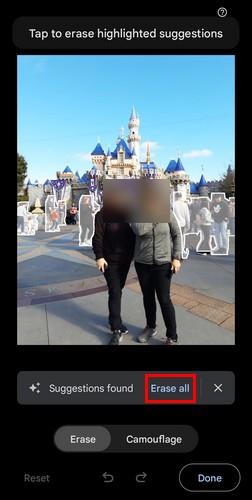
Διαγραφή όλων των επιλογών στις Φωτογραφίες Google
Υπάρχουν φορές που το σβήσιμο είναι τέλειο, αλλά υπάρχουν και άλλες που το τελικό αποτέλεσμα θα μπορούσε να είναι καλύτερο. Εάν δεν είστε ικανοποιημένοι με την πρόταση διαγραφής, πατήστε στο X και σχεδιάστε έναν κύκλο γύρω από τα αντικείμενα ή τα άτομα που θέλετε να αφαιρέσετε. Θα δείτε επίσης την επιλογή να καμουφλάρετε τις προτάσεις της Google, αλλά αυτή η επιλογή δεν διαγράφει τα πράγματα ή τα άτομα από την εικόνα. Αυτή η επιλογή αφαιρεί ή προσαρμόζει το χρώμα για να βοηθήσει το αντικείμενο να ενσωματωθεί στην εικόνα. Αλλά το αντικείμενο ή το άτομο είναι ακόμα εκεί. Εάν δεν είστε ικανοποιημένοι με τις αλλαγές, πατήστε το κουμπί Επαναφορά κάτω αριστερά.
Ωστόσο, εάν είστε ευχαριστημένοι, πατήστε το κουμπί Τέλος για να ολοκληρώσετε τη λειτουργία αφαίρεσης, αλλά υπάρχουν και άλλες επιλογές που μπορείτε επίσης να χρησιμοποιήσετε. Μπορείτε να επιλέξετε από επιλογές όπως:
- Προτάσεις
- Καλλιέργεια
- Προσαρμόζω
- Φίλτρα
- Σήμανση
- Περισσότερο
Μπορείτε να χρησιμοποιήσετε λειτουργίες όπως στυλό, επισήμανση και κείμενο στην επιλογή Σήμανση. Όταν νομίζετε ότι έχετε κάνει τις απαραίτητες αλλαγές, πατήστε στην επιλογή Αποθήκευση αντιγράφου και τελειώσατε. Έχοντας τις αλλαγές ως αντίγραφο, μπορείτε να επιστρέψετε στο πρωτότυπο και να επεξεργαστείτε την εικόνα με άλλο τρόπο που ίσως χρειαστεί.
Περαιτέρω ανάγνωση
Υπάρχουν πολλά άλλα πράγματα που μπορείτε να κάνετε στις Φωτογραφίες Google. Για παράδειγμα, δείτε πώς να αφαιρέσετε μια μνήμη που προτιμάτε να ξεχάσετε. Και, αν έχετε διαγράψει ποτέ μια εικόνα που θα χρειαστείτε αργότερα, δείτε πώς μπορείτε να ανακτήσετε και τις διαγραμμένες φωτογραφίες. Μπορείτε επίσης να κάνετε άλλα πράγματα, όπως λήψη πολλών εικόνων και δημιουργία άλμπουμ με βάση το πρόσωπο κάποιου . Η λίστα με τα πράγματα που μπορείτε να κάνετε στο Google Photos συνεχίζεται και συνεχίζεται. Εάν θέλετε να κάνετε κάτι συγκεκριμένο, μπορείτε πάντα να χρησιμοποιήσετε τη γραμμή αναζήτησης για να αναζητήσετε άλλο άρθρο.
συμπέρασμα
Νομίζω ότι είναι κάτι που έχει συμβεί σε όλους. Έχετε μια υπέροχη selfie με τον εαυτό σας και τα βουνά πίσω σας, αλλά θα θέλατε να αφαιρέσετε και τους άλλους τουρίστες που βγάζουν φωτογραφίες. Εφόσον έχετε ήδη τη συνδρομή σας στο Google One, μπορείτε να χρησιμοποιήσετε την επιλογή Magic Eraser για να αφαιρέσετε αυτά τα άτομα και άλλα ανεπιθύμητα πράγματα. Εάν μετανιώνετε που κάνατε αυτές τις αλλαγές, η εικόνα θα αποθηκευτεί ως αντίγραφο, επομένως θα έχετε πάντα το πρωτότυπο. Πόσο χρήσιμη σας φαίνεται αυτή η δυνατότητα; Μοιραστείτε τις σκέψεις σας στα παρακάτω σχόλια και μην ξεχάσετε να μοιραστείτε το άρθρο με άλλους στα μέσα κοινωνικής δικτύωσης.